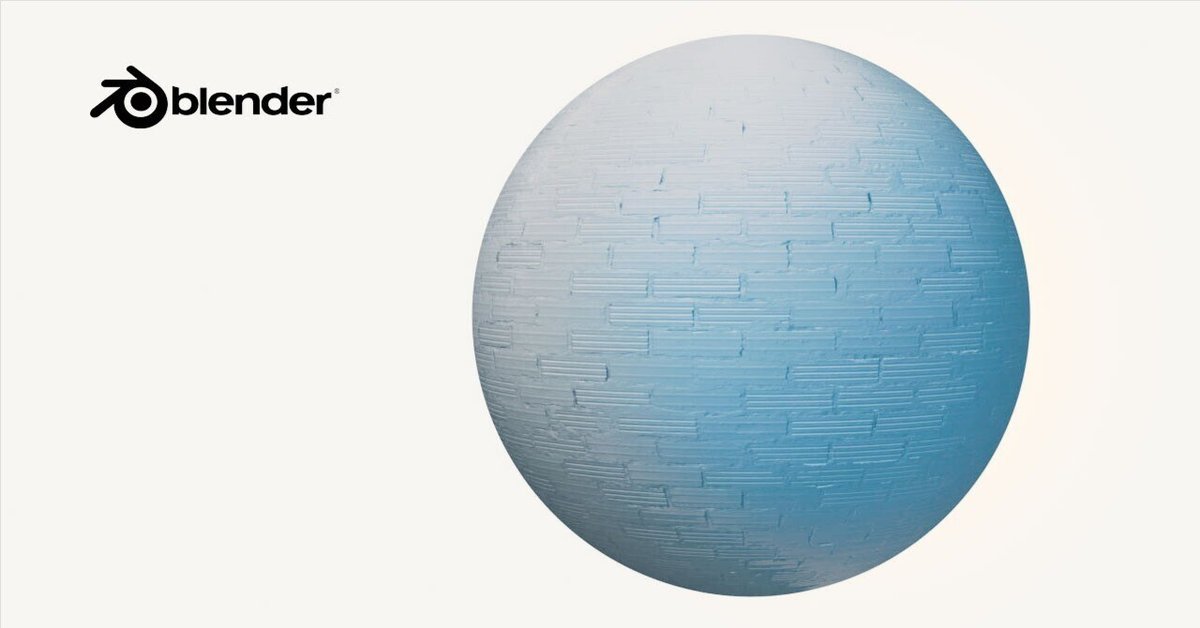
blender 4.0 テクスチャマップの設定
3D素材サイトなどで入手できる主要なテクスチャマップの設定方法を解説します。
環境 Blender 4.0.2 , Mac Mini M1 OS 14.2
使用するテクスチャマップ
今回使用するテクスチャマップは以下の通り。ambientCGから入手した5種のJPGファイルです。
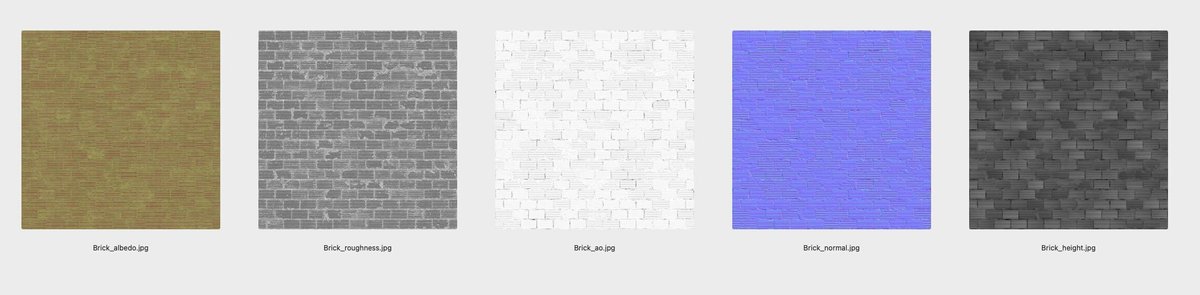
1. Albedo, Diffuse, Color
アルベド、ディフューズ、カラーマップ等と呼ばれる、基本のテクスチャマップ。光や影の影響を除いたオブジェクト表面のカラー情報。

Node
テクスチャ > 画像テクスチャ に設定し、プリンシプルBSDFの ベースカラー に接続する。

2. Normal
ノーマルマップ、法線マップ等と呼ばれ、オブジェクト表面の起伏による、反射やライティングの影響を擬似的に表現する。

Node
テクスチャ > 画像テクスチャ に設定し、ベクトル > ノーマルマップを経由し、プリンシプルBSDFの ノーマル に接続する。
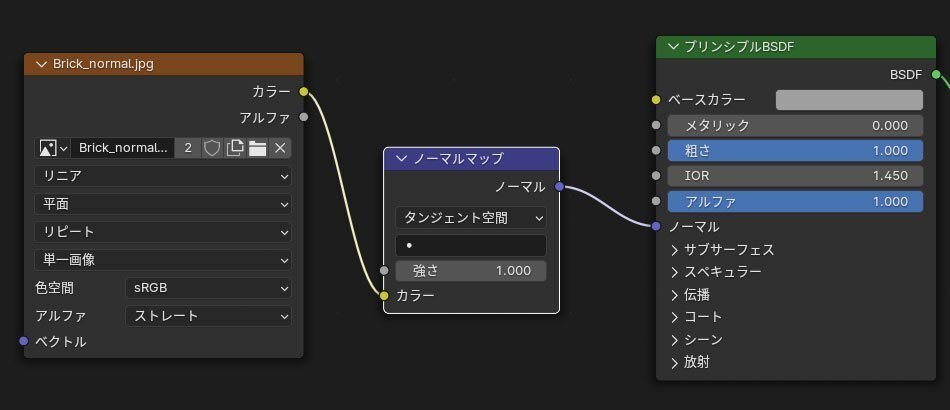
ベクトル > バンプ を経由して接続することもある。後述の Displacementマップと同様の表現になる。
3. Roughness, Specular
ラフネス、スペキュラマップ等と呼ばれる。オブジェクト表面の光沢を表現する。モノトーンの情報で、白寄りは粗く、黒寄りは滑らかな表面を表現する。

明瞭ではないが、表面の光沢にかすかな変化が生じる。オブジェクト表面の、擦れや汚れなどを表現し、リアル感を加える際にも利用される。
Node
テクスチャ > 画像テクスチャ に設定し、プリンシプルBSDFの 粗さ に接続する。

より強調したり、あるいは目立たせない場合は、画像テクスチャとプリンシプルBSDFの間に、コンバーター > カラーランプや、カラー > RGBカーブなどを経由させ、コントラストを強調、あるいは弱める。
4. AmbientOcclusion, AO
アンビエントオクルージョン(AO)マップ。オブジェクト表面のくぼみなどに生じる影を表現する。

Node
テクスチャ > 画像テクスチャ に設定し、カラー > カラーミックス(乗算)で、アルベドテクスチャマップとミックスする。

5. Displacement, Height (cycles)
ディスプレイスメント、ハイトマップ等と呼ばれる。オブジェクト表面の起伏、凹凸をジオメトリ(形状)に直接変更を加え表現する。

ジオメトリに直接変更を加えるため、オブジェクトの分割数に左右される。ここでは、UV球オブジェクトに設定したサブディビジョンサーフェスのレベルを 4 とした。
Node
テクスチャ > 画像テクスチャ に設定し、ベクトル > ディスプレイスメント を経由し、マテリアル出力の ディスプレイスメント に接続する。

マテリアル設定(cycle)
デフォルト設定では、ジオメトリに変更を加えるディスプレイスメントは適用されない。マテリアルプロパティの下部、[ 設定 ] 内、サーフェス > [ ディスプレイスメントのみ ]、あるいは [ ディスプレイスメントとバンプ ] を選択する。
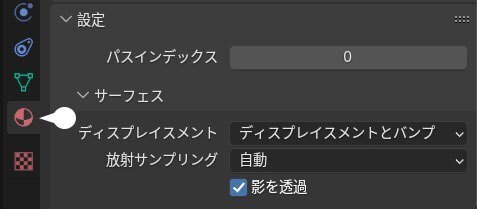
5. Displacement, Height (EEVEE)
EEVEEの場合は、ジオメトリ(形状)に影響を与えず、オブジェクト表面の起伏、凹凸を擬似的に表現する。

Node
テクスチャ > 画像テクスチャ に設定し、ベクトル > ディスプレイスメント を経由し、マテリアル出力の ディスプレイスメント に接続する。

Option
EEVEEで、ジオメトリに直接影響を与えるディスプレイスメントを行う場合は、ディスプレイスメント モディファイアを適用する。
cycles同様のノードでの適用は、blender 4.1から実装されるとのこと。
ここでは、サンプルのUV球オブジェクトに、生成 > サブディビジョンサーフェス モディファイアを追加し、レベル数を 4 とする。
変形 > ディスプレイス モディファイアを追加する。
[ 新規 ] をクリックし、座標を UV 、強さを 0.2 とし、(T)テキスチャタブを表示する。

画像 - [ 開く] をクリックし、ディスプレイスメント用の画像ファイルを指定する。

結果
すべてのテクスチャマップを適用させた結果は下の通り。
EEVEEでは、ノーマルマップとディスプレイスメントを同時に反映させることはできないため、ディスプレイスメントのみ適用した。


TIPS
アドオン Node Wrangler をインストールしている場合、 Shift + Ctrl + T キーを押し、テクスチャマップファイルを選択後、上のノードを自動で作成できる。
【Blender2.9】Node Wrangler:ノード作業には必要不可欠!!
